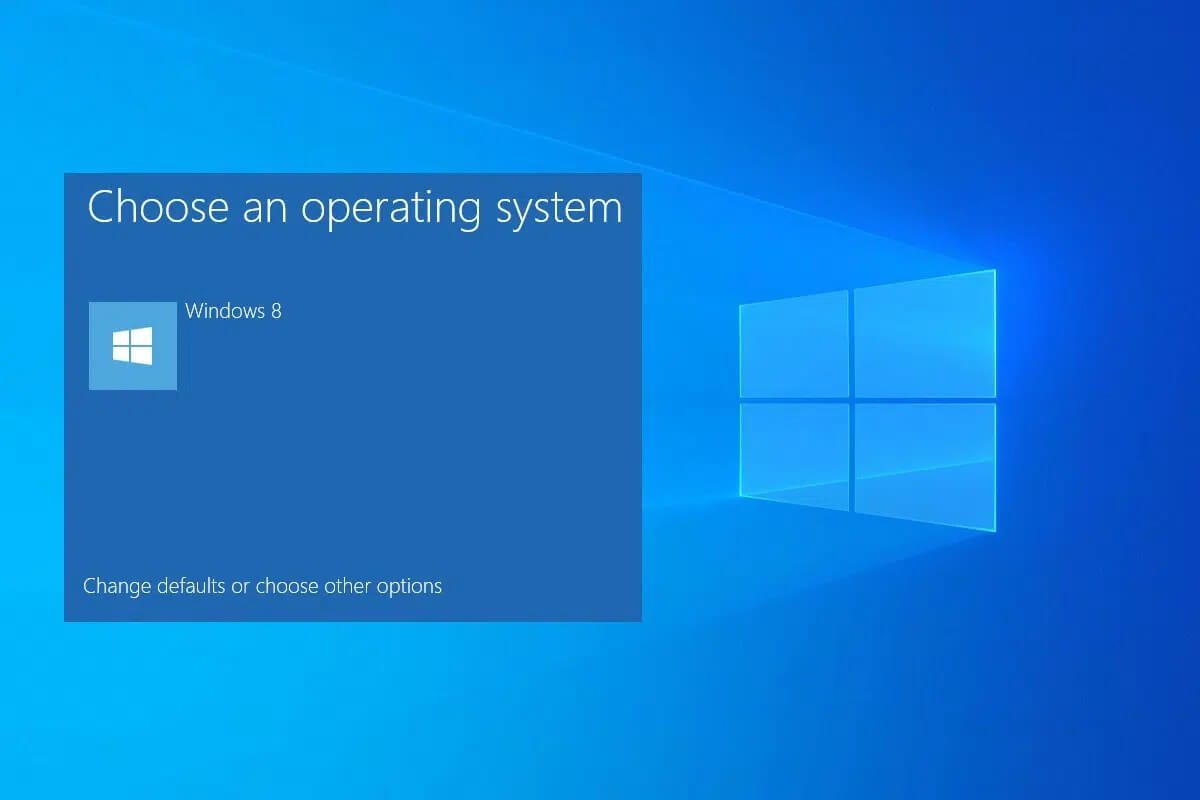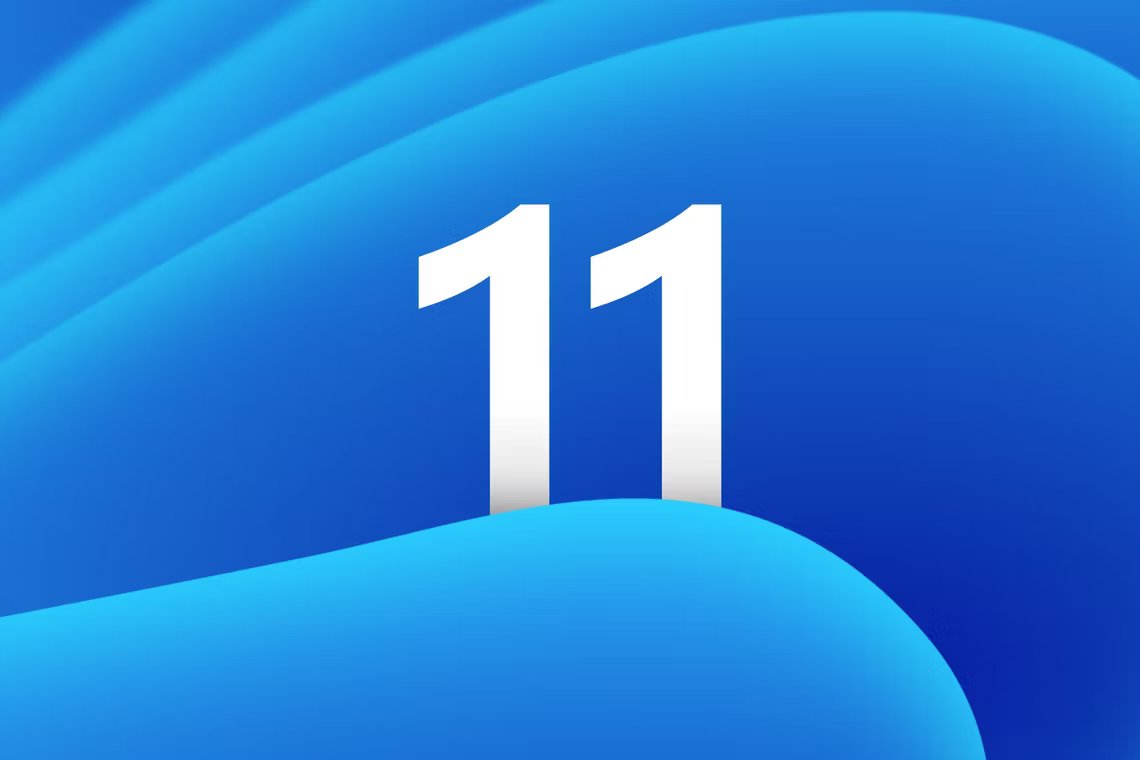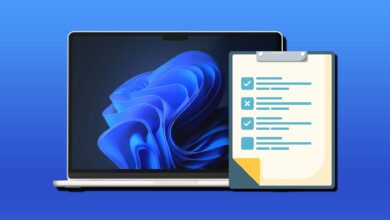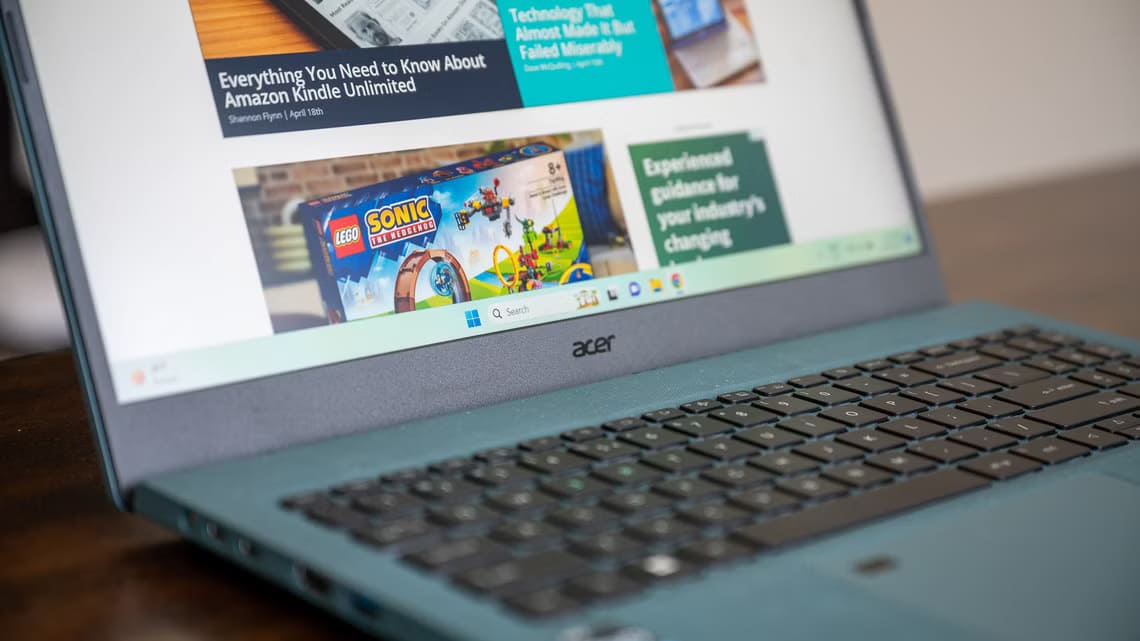Приложения для видеоконференций, такие как Zoom Мир социальных сетей стал проще и удобнее. Вы можете легко общаться с участниками встреч, друзьями или коллегами. Zoom Таким образом, можно проводить конференции и масштабные презентации в Zoom. Миллионы пользователей отдают предпочтение многим ключевым функциям программы. Zoom Однако существуют распространённые проблемы, например, отсутствие звука в Zoom в Windows 10. Это очень раздражает, когда вы не слышите ни одного из ваших соведущих, ни другие не слышат вас. Мы предлагаем идеальное руководство по устранению проблемы, связанной с отсутствием звука в Zoom в Windows 10.
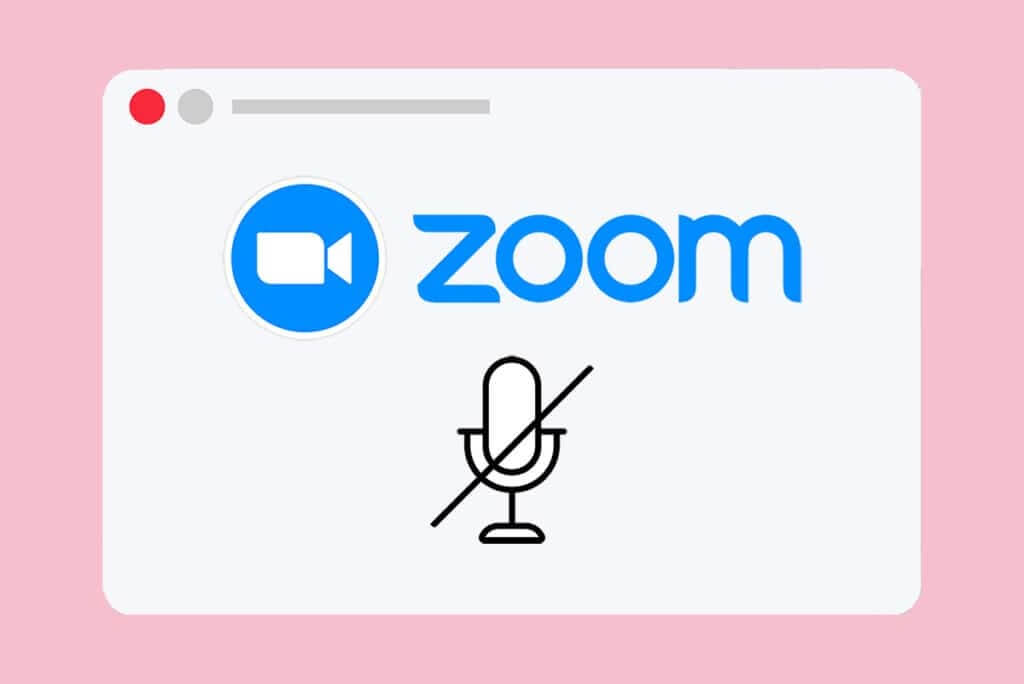
Как исправить ошибку «Звук Zoom не работает» в Windows 10
Вот несколько распространённых причин, по которым может не работать звук в Zoom. Попробуйте проанализировать проблему на основе этих причин, чтобы применить соответствующие методы устранения.
- Если у вас есть Неправильные настройки звука Если ваш компьютер и настройки несовместимы с записывающим устройством, у вас возникнут проблемы со звуком в Zoom.
- когда сделано Отключить аудиовыход Вы столкнётесь с той же проблемой. Если организатор встречи отключит микрофоны всех участников, может возникнуть та же проблема.
- Если Zoom использует Неподходящие ораторы Проблема повторится.
- Некоторые фоновые приложения мешают работе Zoom. Поэтому другие участники могут не очень хорошо слышать ваш голос.
- Если у вас есть Старые аудиодрайверы На вашем компьютере вы можете столкнуться с той же проблемой.
- Кроме того, он выполняет Несовместимые настройки звука На компьютере и в приложении Zoom также не работает звук.
- если сделано Микрофон сломан или подключен неправильно. , Звук Zoom может вообще не работать.
الفحوصات الأولية
Прежде чем перейти к продвинутым методам устранения неполадок для обеспечения корректной настройки звука Zoom в Windows 10, несколько простых советов помогут вам решить проблему с отсутствием звука Zoom всего за несколько кликов. Убедитесь, что ваш компьютер соответствует всем этим первоначальным проверкам, и если проблема не исчезнет, перейдите к следующему разделу.
- Перезагрузите компьютер Неисправности вашего компьютера будут устранены, а любые временные неполадки — устранены.
- Обеспечьте надлежащее подключение к Интернету. Для видеоконференций требуется разумная пропускная способность. Во время встречи возможны перебои с видео и звуком, если некоторые пакеты данных теряются из-за недостаточной пропускной способности.
- Используйте высококачественный микрофон. Надежно подключен к вашему компьютеру.
- Избегайте эхаВо время встреч и совещаний, пожалуйста, не садитесь слишком близко к другим участникам. Это может привести к возникновению эха и проблем со звуком.
- Всегда выбирайте либо Присоединяйтесь к Computer Audio Или через Запросить номер телефона.
- Ставить Внешний микрофон на расстоянии 6 дюймов Изо рта, чтобы не заглушать звук.
- С другой стороны, если вы используете аудиоустройство, которое идет в комплекте с вашим устройством, убедитесь, что вы В двух футах от меня С расстояния от микрофона.
- Пожалуйста, обрати внимание Тестовый звонок Zoom Чтобы убедиться в отсутствии проблем со звуком во время встречи.
- И последнее, но не менее важное: убедитесь, что вы Вы не находитесь в шумном месте со звуками дорожного движения или шумом толпы на заднем плане.Это предотвратит перекрытие вашего голоса голосом других участников конференции. Вы также можете попробовать расширения шумоподавления Zoom для улучшения качества звука.
Совет от профессионала: как запустить инструмент проверки динамиков и микрофона
Если Zoom не распознаёт звук автоматически, вы можете воспользоваться инструментом проверки динамиков и микрофона, чтобы решить проблему. Это позволит вам вручную выбрать микрофон и динамик для использования во время конференции. Вот несколько простых шагов для запуска инструмента проверки динамиков и микрофона.
1. Отмена Немой В Zoom встреча и выберите символ карата Рядом с микрофоном, как показано на рисунке.
2. Теперь выберите опцию Проверьте динамик и микрофон….
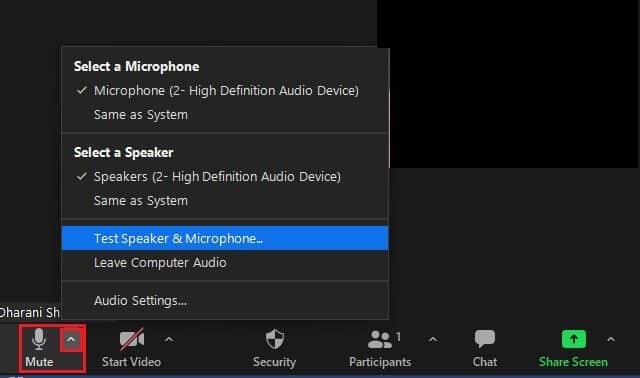
3. Проверить Уровень громкости динамика и микрофона Установите их и нажмите "окончание".
Следуйте методам устранения неполадок в том же порядке, чтобы получить оптимальные результаты при исправлении проблемы с неработающим звуком Zoom в Windows 10.
Способ 1: Убедитесь, что ваш микрофон не отключен.
Хотя это может показаться не очень приятным, многие пользователи сталкиваются с проблемами со звуком в Zoom, а не с работой, потому что случайно оставляют микрофон отключенным. Существует простой способ проверить работоспособность микрофона и настроить параметры звука в Zoom в Windows 10.
1. Если Отображается статус включения микрофона , это означает, что опция отключена. Поэтому нажмите Значок включения звука.

2. Теперь микрофон отключится. Выберите опцию отключения звука. Как показано.

Способ 2: разрешите Zoom доступ к вашему микрофону
На вашем компьютере будет список приложений и программ, которым разрешён доступ к вашему звуку и микрофону. Если Zoom отсутствует в этом списке, вы не сможете слышать звук при использовании приложения. Поэтому убедитесь, что настройки звука Zoom включены на вашем компьютере, выполнив следующие действия, чтобы исправить ошибку «Zoom не работает» в Windows 10.
1. Начало Настройки Windows нажав Клавиша Windows + I вместе.
2. Теперь нажмите "Конфиденциальность" Как показано ниже.
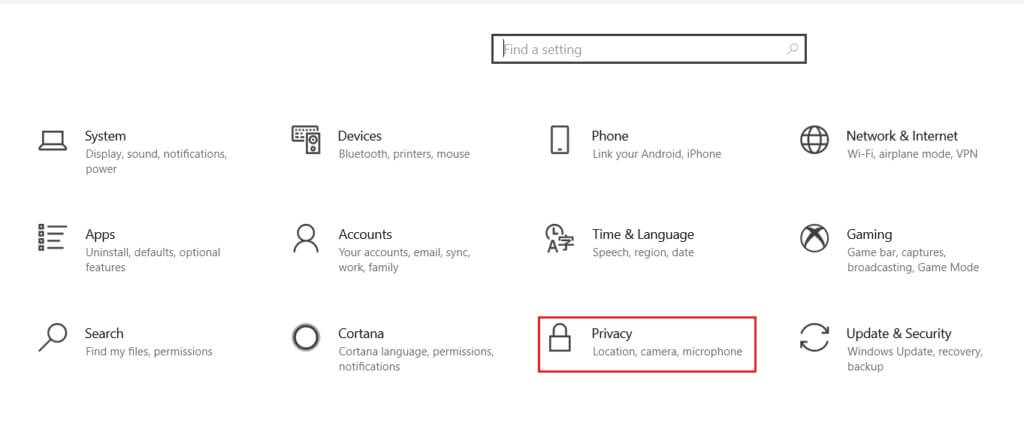
3. Здесь прокрутите вниз левую панель и нажмите на опцию Список микрофонов.
4 а. Включить Разрешить приложения По прибытии К микрофону вариант Ваш, как показано на рисунке ниже.
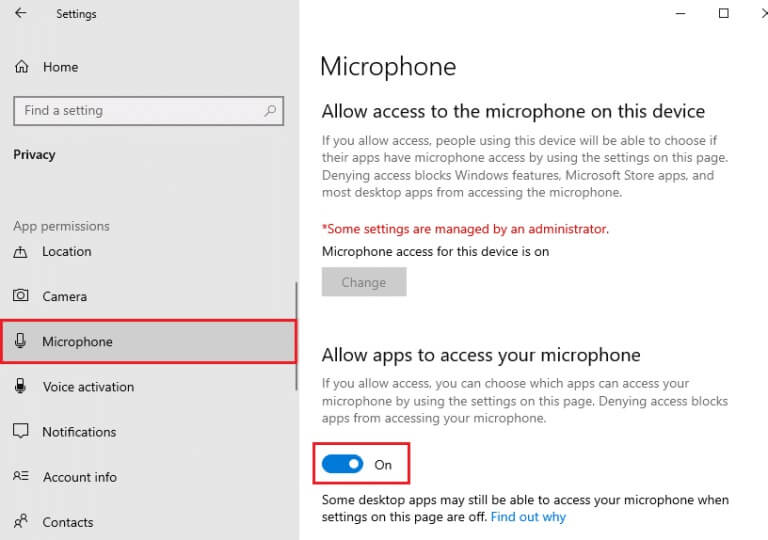
4б. На том же экране включите выбранную опцию. Разрешите настольным приложениям доступ к вашему микрофону Ваш, как показано ниже. Обязательно Внешний вид Zoom В списке разрешенных настольных приложений.
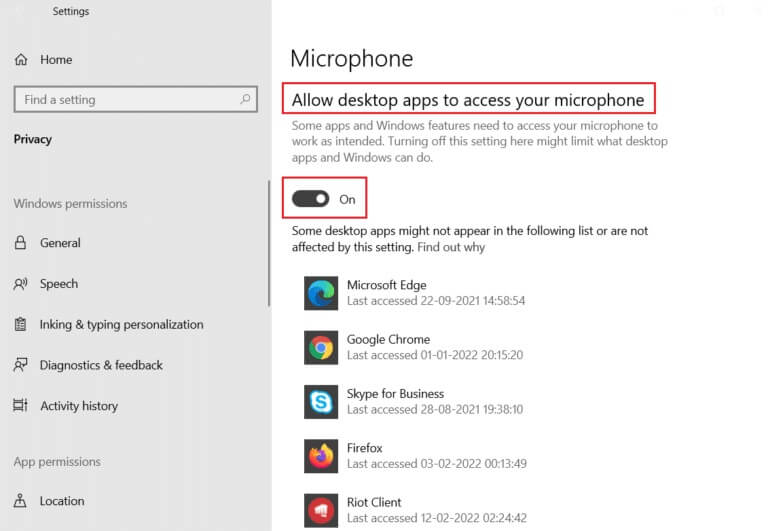
Способ 3: Перезапустите приложение Zoom и закройте фон
В некоторых случаях Zoom может загружаться в конференциях без аудиоустройств, из-за чего звук Zoom может не работать. Если Zoom мешает работе других приложений и программ на вашем компьютере, Zoom может не работать. Другие программы могут использовать ваш микрофон, и поэтому вы можете не иметь возможности использовать звук Zoom. Закройте все приложения и перезапустите Zoom, как описано ниже:
1. Включите Диспетчер задач нажав Клавиши Ctrl + Shift + Esc В то же время.
2. Выберите Операция масштабирования и нажмите закончить работу Как показано ниже.
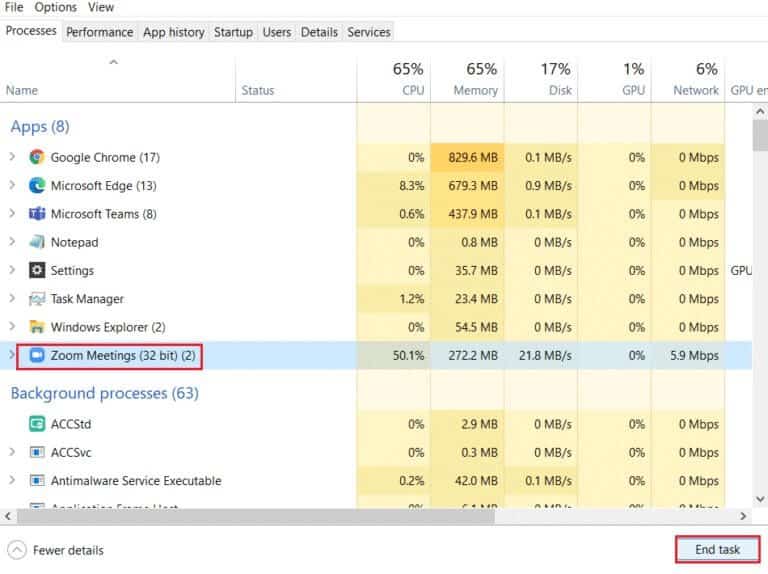
3. Найдите нежелательные фоновые процессы Определите, что вызывает высокий уровень использования памяти, и отключите его.
4. Сейчас Перезагрузите компьютер и открыть Приложение Zoom снова.
Метод 4: Запустите встроенное средство устранения неполадок
Проблемы с голосовыми вызовами могут возникнуть, если в аппаратной части возникнут какие-либо неполадки или ошибки. Устранение неполадок поможет вам их устранить.
Вариант 1: Запустите средство устранения неполадок со звуком
1. Нажмите Клавиша Windows , И введите пульт управления и щелкните открыть.
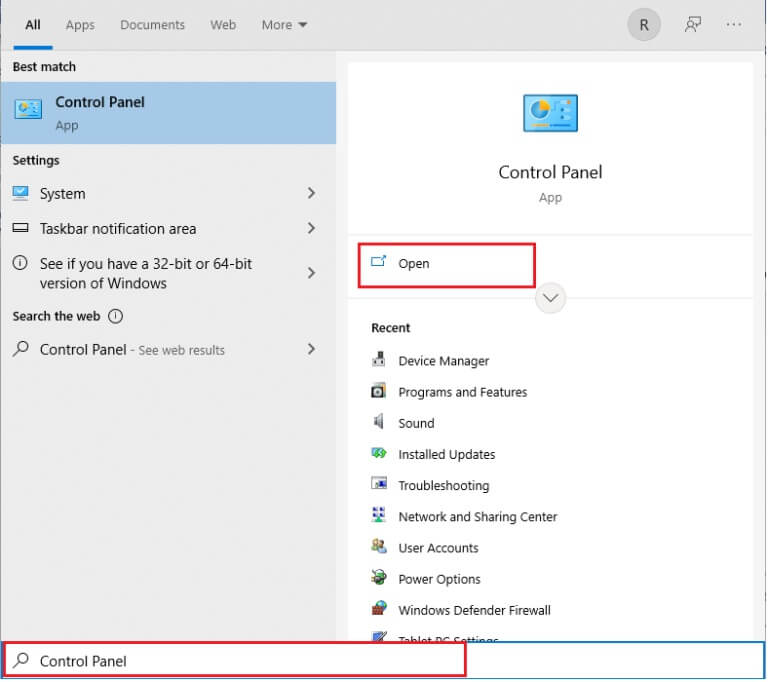
2. قم بتع؊ين Показать по > Крупные значки , затем нажмите Option найди ошибки и исправь их.
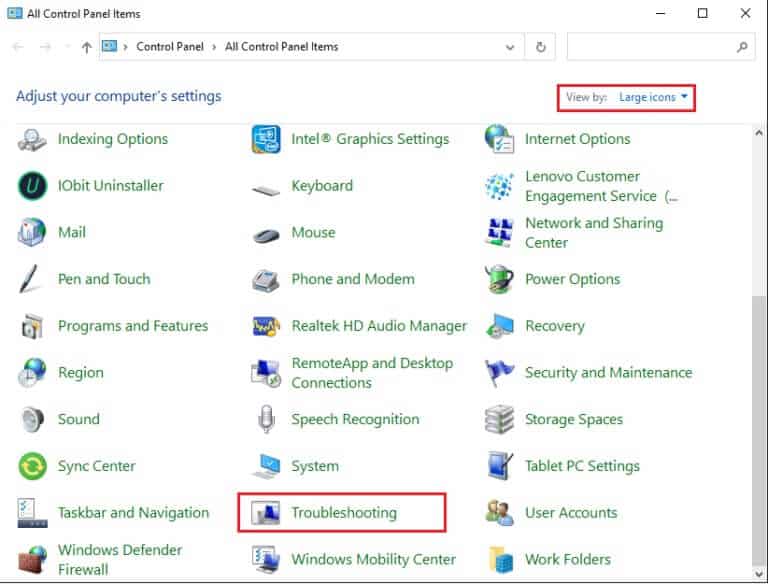
3. Щелкните параметр Просмотреть все на правой панели.
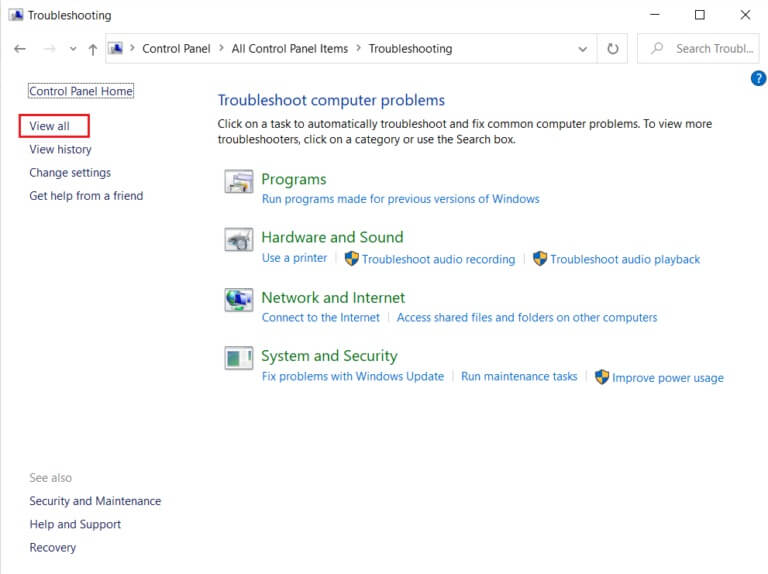
4. Нажмите "Вариант". Запустите средство устранения неполадок со звуком Для поиска и устранения проблем с воспроизведением звука.
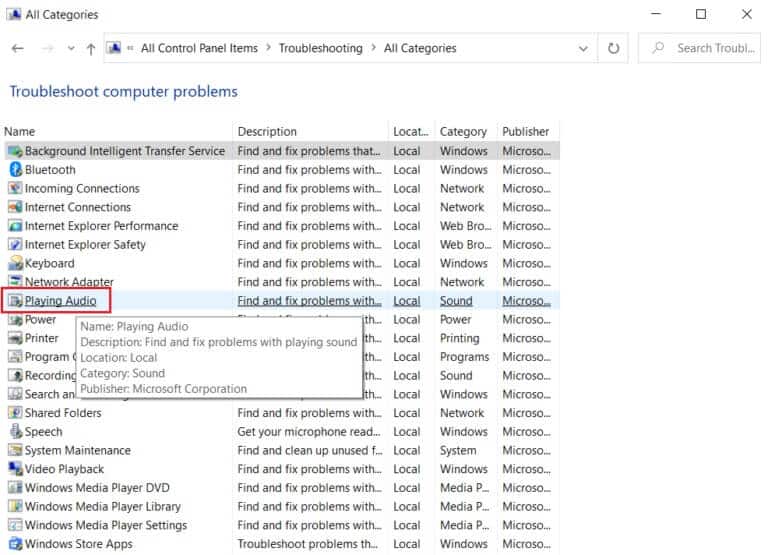
5. Щелкните الخيار متقمم В эксплуатации Устранение неполадок со звуком.
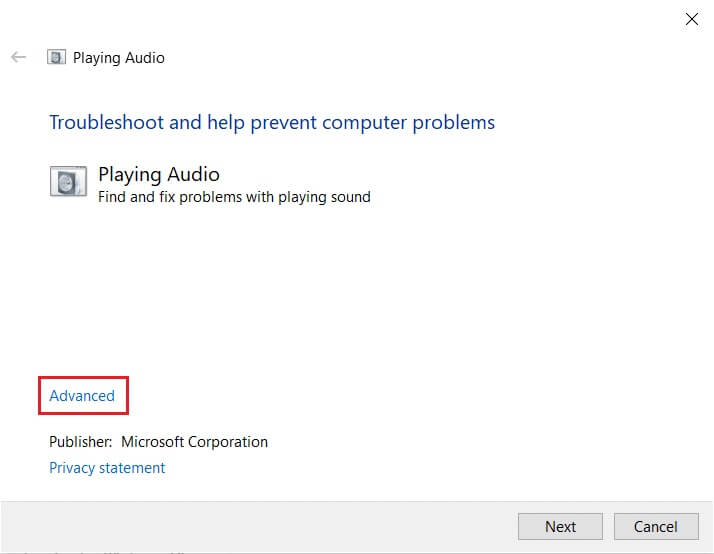
6. Затем выберите опцию «Автоматически применять исправления» И нажмите "следующий".
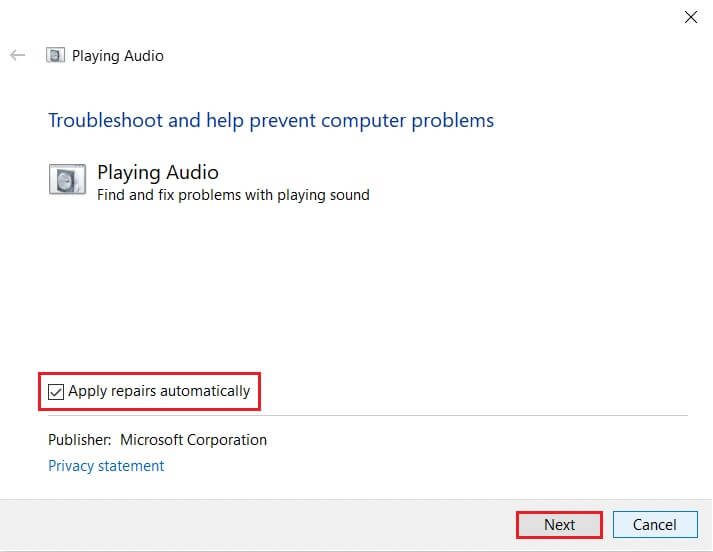
7. Он начнется Средство устранения неполадок для обнаружения проблем.
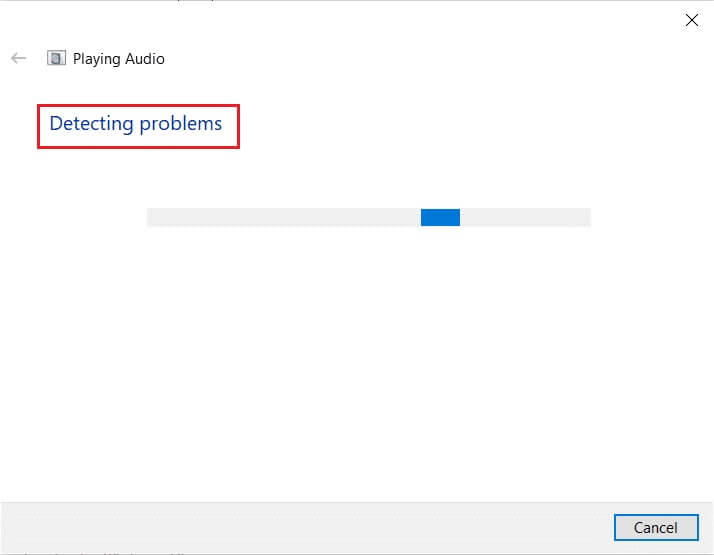
8. Следуйте инструкциям на экране, чтобы устранить проблему.
Вариант 2: Запуск средства устранения неполадок оборудования и устройств
1. Нажмите Клавиши Windows + R В то же время, чтобы начать бегать Диалоговое окно «Выполнить».
2. Тип msdt.exe -id DeviceDiagnostic И нажмите "OK" , как показано.
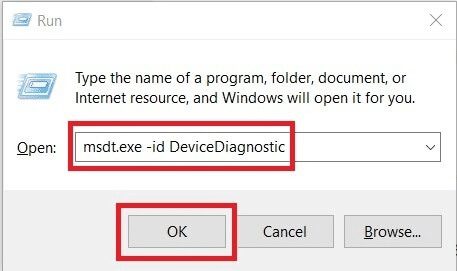
3. Щелкните "следующий" в окне Устранение неполадок оборудования.
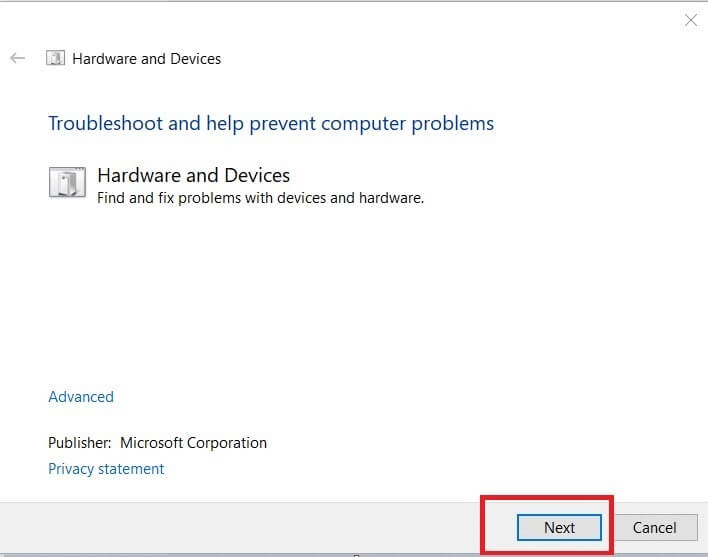
4. Дождитесь обнаружения проблем, затем нажмите Применить это исправление Если таковые имеются.
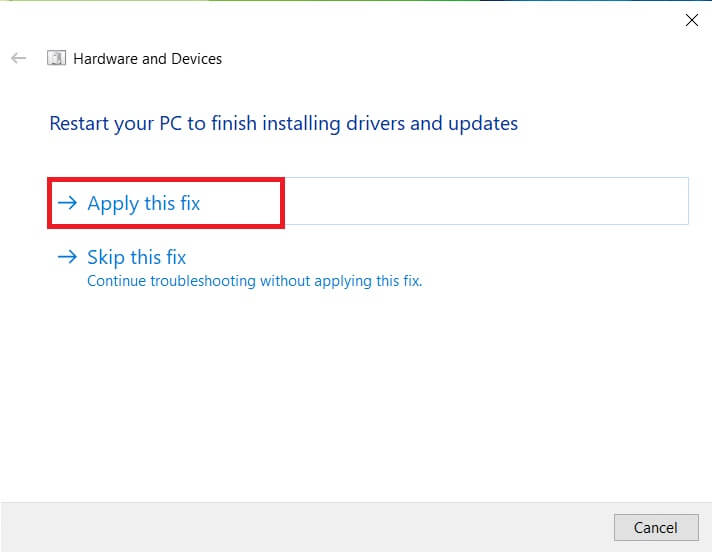
тогда делайПерезагрузите компьютер Ваш.
4b. Однако, если устранить неполадку не удастся, появится следующий экран. В этом случае вы можете попробовать остальные способы решения, перечисленные в этой статье.
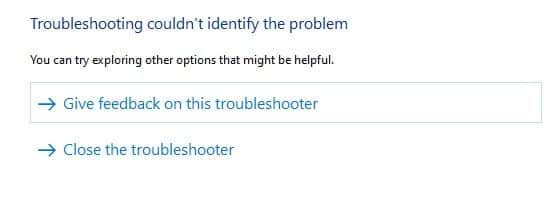
Метод 5: настройка Zoom и звука ПК
Для обеспечения корректного уровня звука в Zoom ваш компьютер должен соответствовать определённым требованиям к качеству звука. В противном случае вы столкнётесь с различными проблемами со звуком во всех приложениях для видеоконференций. Следуйте этим контрольным спискам, чтобы обеспечить правильные настройки звука в Zoom в Windows 10.
Шаг 1: Настройте звук Windows
Для качественного звука в Zoom убедитесь, что громкость вашего компьютера установлена на оптимальный уровень. Чтобы проверить и устранить проблему с низкой громкостью на компьютере, следуйте инструкциям ниже:
1. Щелкните правой кнопкой мыши на Значок динамиков в правом нижнем углу экрана.

2. Затем выберите опцию Смеситель с открытым объемом Это также было подчеркнуто.
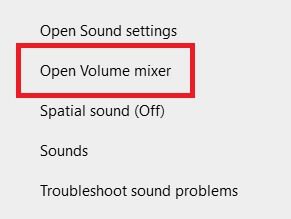
3. Теперь убедитесь, что Установить уровни громкости على Zoom Meetings Maximum Как показано.

Вы также можете отрегулировать уровень громкости в соответствии со своими потребностями.
Шаг 2: Измените настройки звука Zoom
Во время совещания или перед ним проверьте качество звука и отрегулируйте настройки звука в Zoom на Windows 10.
1. Вставай Запустив Zoom и нажмите Ваше изображение профиля.
2. Затем выберите опцию Настройки Как показано.
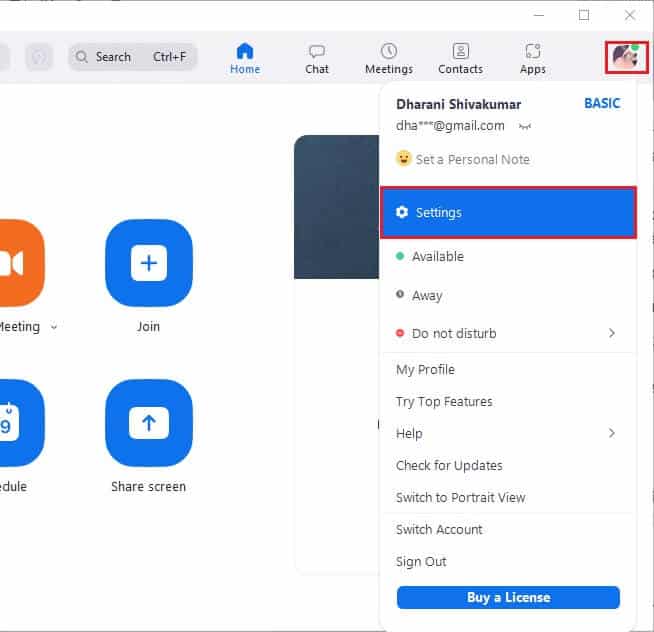
3. Теперь переключитесь на вкладку "звук" Если вы хотите проверить динамик, нажмите кнопку «Проверка динамика» на правой панели. Прозвучит тестовый сигнал. Если вы ничего не слышите, отрегулируйте громкость или смените динамик, если это возможно.
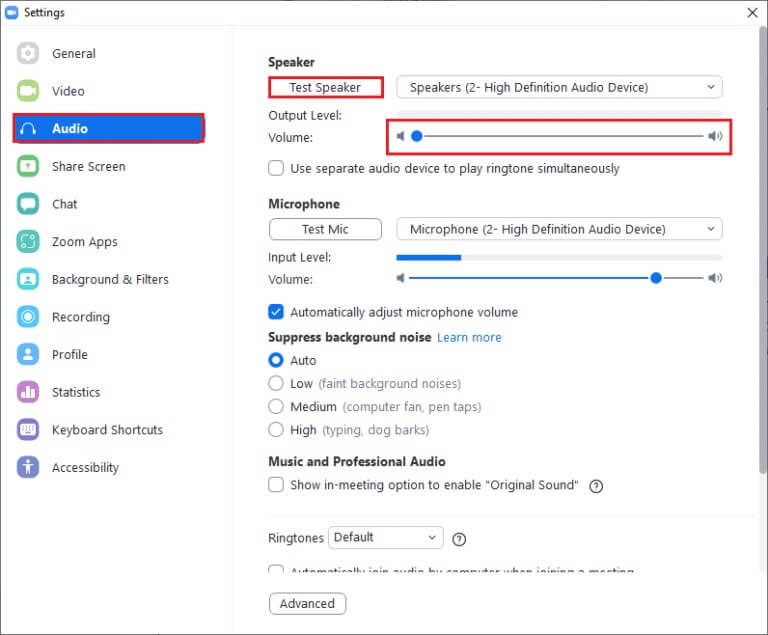
4. Чтобы проверить микрофон, нажмите кнопку «Проверить микрофон». Начнётся запись звука. После завершения записи нажмите кнопку «Запись», чтобы воспроизвести звук.
5. Если вы чувствуете, что ваш голос искажается, вы можете выбрать Другой микрофон Или отрегулируйте ползунки громкости.
ملاحظة: Мы рекомендуем оставить флажок «Автоматический микрофон» установленным. Однако, если вы хотите регулировать громкость вручную, вы можете снять этот флажок.
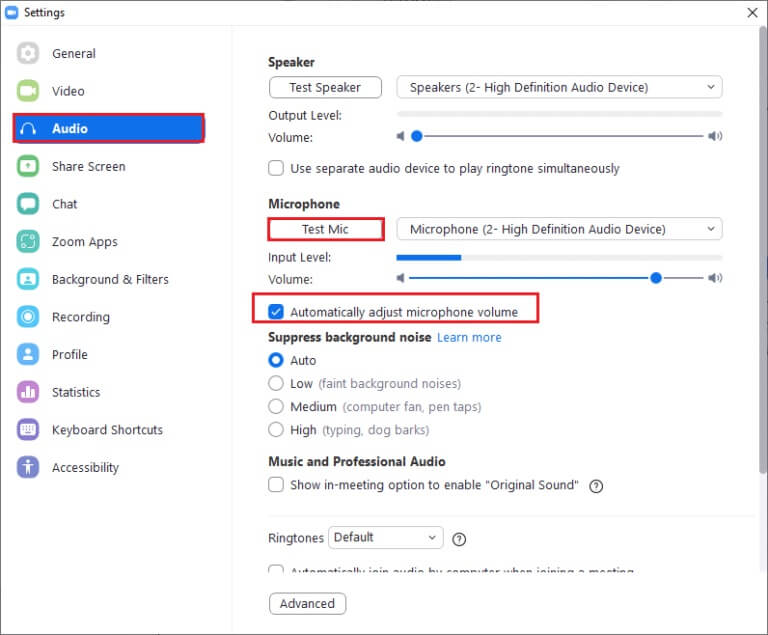
Метод 6: настройка параметров микрофона
Если у вас неправильные настройки, например, микрофоны отключены, микрофон не установлен в качестве устройства ввода звука по умолчанию или уровень громкости слишком низкий, это может помешать Zoom получить доступ к настройкам звука вашего компьютера. Выполните следующие действия, чтобы изменить настройки микрофона и устранить проблему с неработающей аудиосистемой Zoom в Windows 10.
1. Нажмите Клавиша Windows , И введите пульт управления и щелкните открыть.
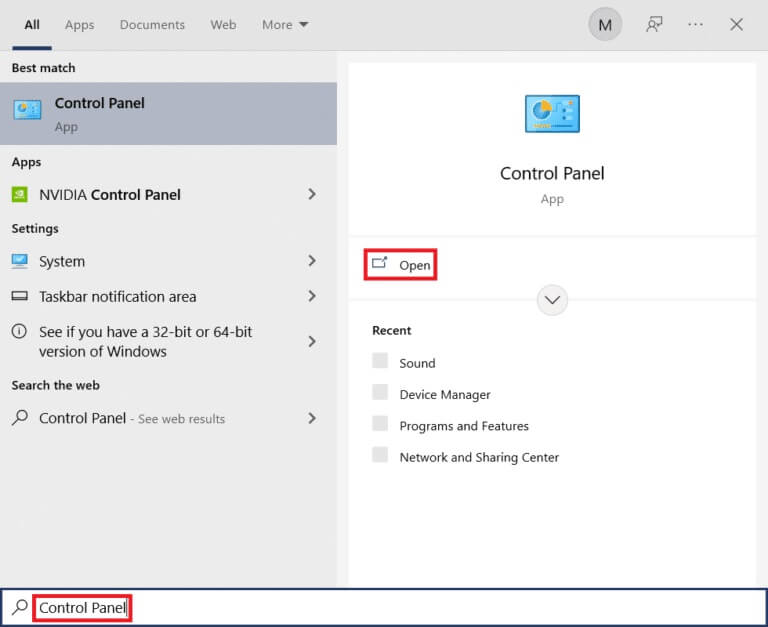
2. Затем установите опцию Просмотр по: На крупных значках и нажмите Аудиоссылка Как показано.
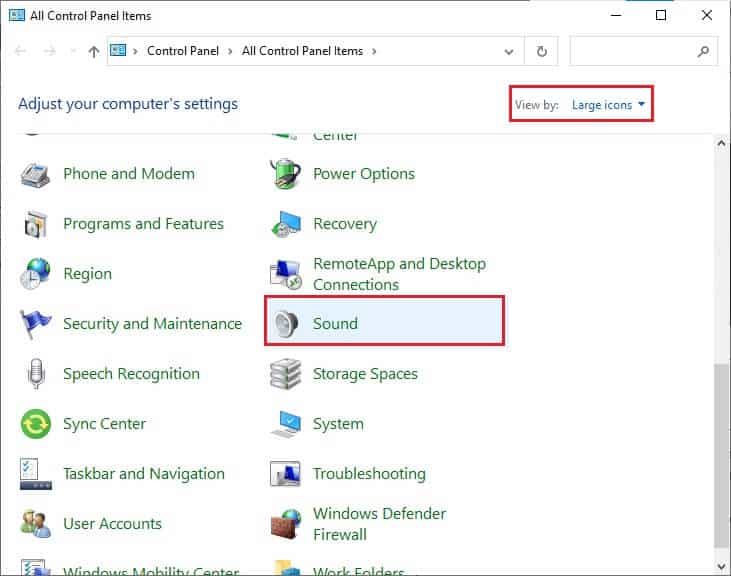
3. Далее переходим на вкладку «Регистрация» , щелкните правой кнопкой мыши по пустому месту и выберите опцию Показать отключенные устройства Как показано ниже.
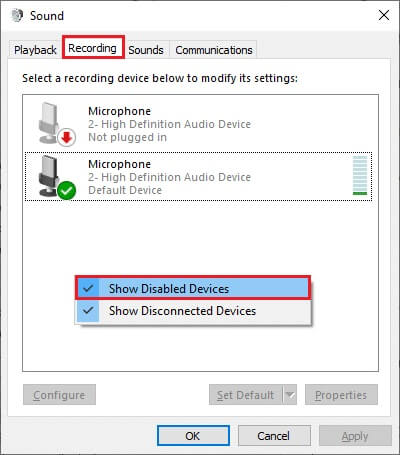
4. Виртуальная машина, если она отключена, щелкните по ней правой кнопкой мыши и выберите Давать возможность Как показано.
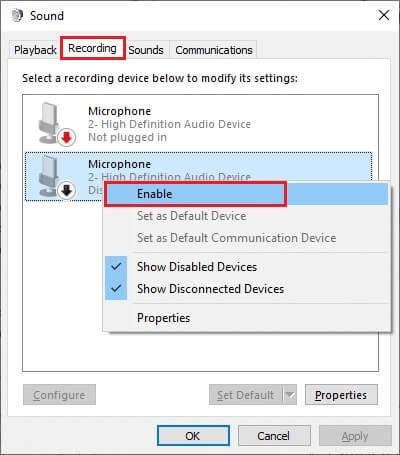
5. Затем щелкните правой кнопкой мыши по аудиоустройству по умолчанию и выберите опцию Характеристики Как показано.
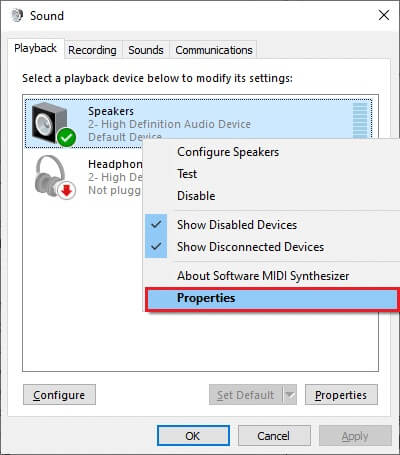
6. Затем, в Параметр «Свойства динамиков» , перейти на вкладку Уровни Обязательно установите значение Спикеры على Максимум.
ملاحظة: Вы можете отрегулировать ползунок, чтобы увеличить/уменьшить громкость.
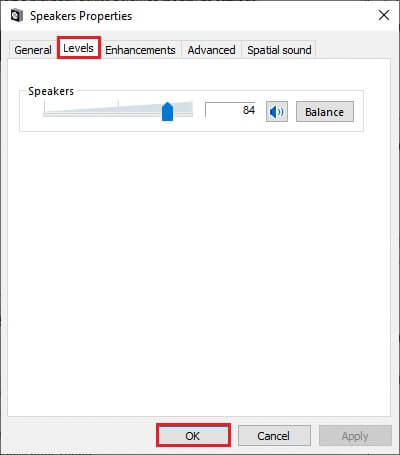
7. Наконец, коснитесь «Применить» > «ОК» Чтобы сохранить изменения и проверить, решена ли теперь проблема.
Метод 7: изменение динамика и микрофона по умолчанию
Ваш компьютер может выбрать другой микрофон или динамик в качестве устройства по умолчанию, и вы можете использовать другой динамик и микрофон во время конференции. Это может привести к проблемам со звуком. Поэтому вы можете либо изменить микрофон и динамик по умолчанию на компьютере, либо использовать их в конференциях Zoom, чтобы избежать проблем. Ниже приведены несколько шагов по настройке динамика и микрофона по умолчанию для решения проблемы с неработающей аудиосистемой Zoom в Windows 10.
1. Щелкните правой кнопкой мыши на значок звука В правом нижнем углу экрана, как показано.
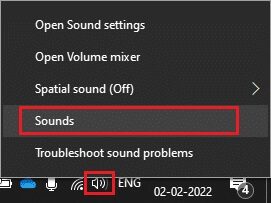
2. Затем в окне «Звук» перейдите на вкладку «Регистрация» Щелкните правой кнопкой мыши по микрофону, который вы хотите установить в качестве микрофона по умолчанию.
3. Теперь выберите опцию Установить как устройство по умолчанию Как показано, нажмите «Применить» > «ОК» чтобы сохранить изменения.
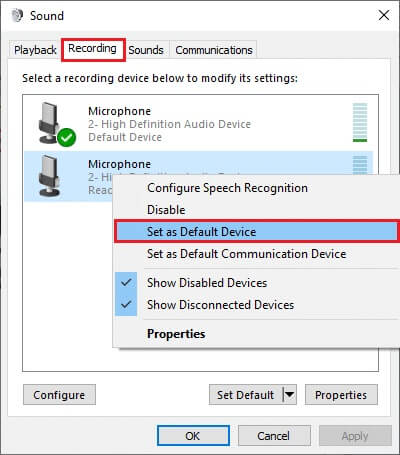
4. Затем перейдите на вкладку "работа" Щелкните правой кнопкой мыши по динамикам, которые вы хотите установить в качестве динамиков по умолчанию.
5. Теперь выберите опцию Установить как устройство по умолчанию Как показано, нажмите «Применить» > «ОК» чтобы сохранить изменения.
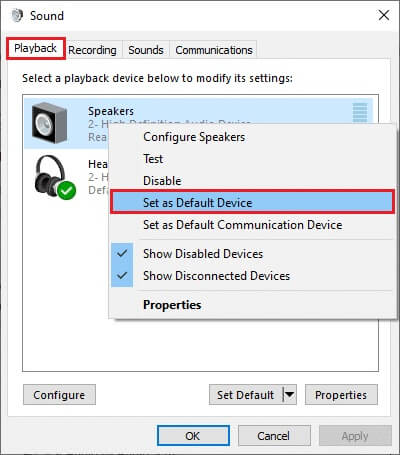
6. Наконец, Рестарт Компьютер.
7. Щелкните правой кнопкой мыши на значок звука В Панель задач и выберите вариант Открыть настройки звука.
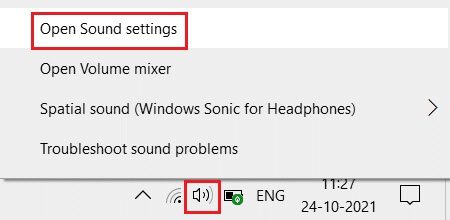
8. Здесь выберите Правильное устройство ввода , Например Микрофон (HD Audio Device 2) Как настройка по умолчанию в разделе Выбор устройства ввода.
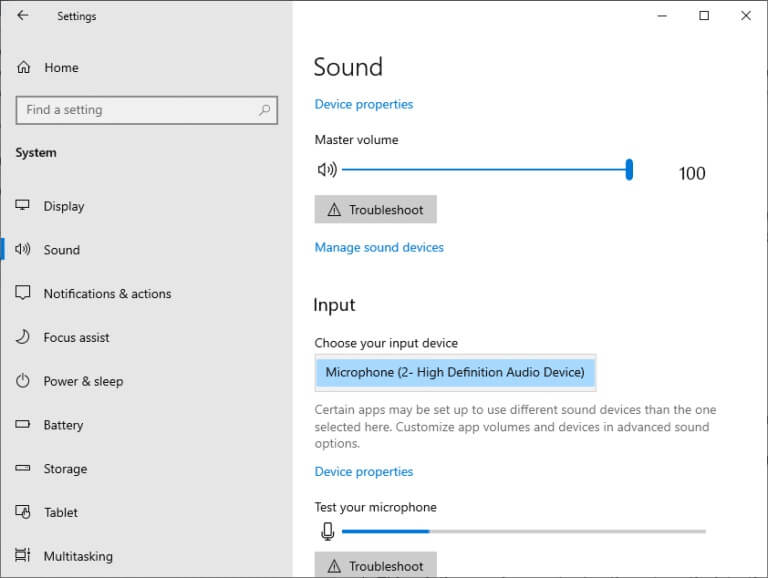
Способ 8: Очистка кэша браузера (для версии Zoom Web)
Если вы используете Zoom в браузере и столкнулись с отсутствием звука в Zoom на компьютере, возможно, большой объём временных данных блокирует аудиоскрипты Zoom. Это случается в редких случаях, но не допускайте этого. Очистите кэш браузера, как описано ниже, чтобы исправить проблему отсутствия звука в Zoom в Windows 10.
ملاحظة: Здесь в качестве примера показан Microsoft Edge. Следуйте инструкциям для вашего браузера.
1. Включите Браузер Edge Откройте новую вкладку. Нажмите на значок с тремя точками около Ваше изображение профиля Как я это делал раньше.

ملاحظة: Вы можете перейти непосредственно на страницу удаления истории просмотра в Edge, введя edge://settings/clearBrowserData в строке поиска.

2. Как показано, перейдите к Параметры конфиденциальности, поиска и служб С правой стороны, как показано.
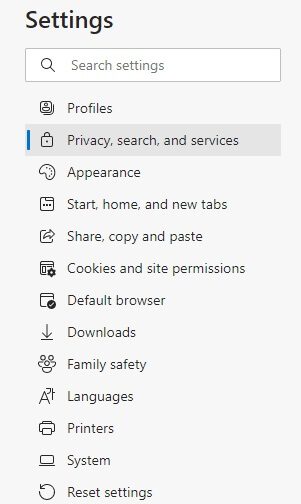
3. Затем прокрутите вниз на правом экране и нажмите «Выберите, что вы хотите удалить» в «Очистить данные браузера» Как показано.
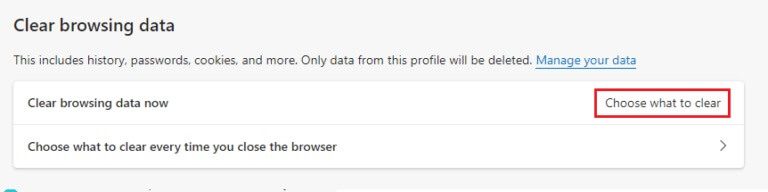
4. В следующем окне отметьте галочками поля в соответствии с вашими предпочтениями, такими как история просмотра, файлы cookie и другие данные сайтов, кэшированные изображения и файлы и т. д., и нажмите сканировать сейчас Как показано ниже.
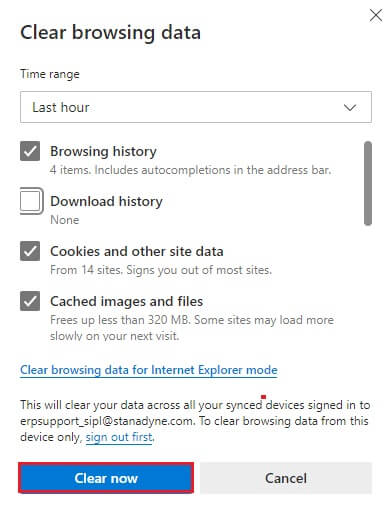
Метод 9: обновление или откат аудиодрайверов
Если вы используете устаревшую версию драйверов аудиоустройства или наушников, у вас могут возникнуть различные проблемы со звуком из-за несовместимости с драйвером Zoom. В этом случае попробуйте обновить все доступные аудиодрайверы на вашем компьютере, чтобы проверить, решена ли проблема.
Вариант 1: Обновите аудиодрайвер
Если текущие драйверы в вашей системе несовместимы с файлами Zoom или устарели, вы столкнётесь с этой проблемой. Поэтому рекомендуется обновить устройство и драйверы, чтобы устранить проблему с неработающим звуком Zoom в Windows 10.
1. Щелкните Начало , И введите Диспетчер устройств , И нажмите Введите ключ.
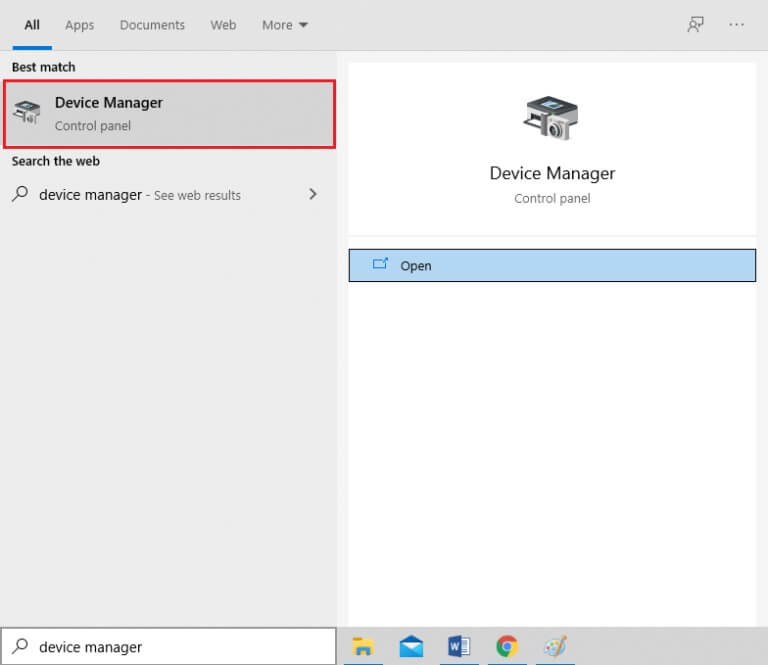
2. Дважды щелкните по Аудио, видео и игровые контроллеры Расширять.
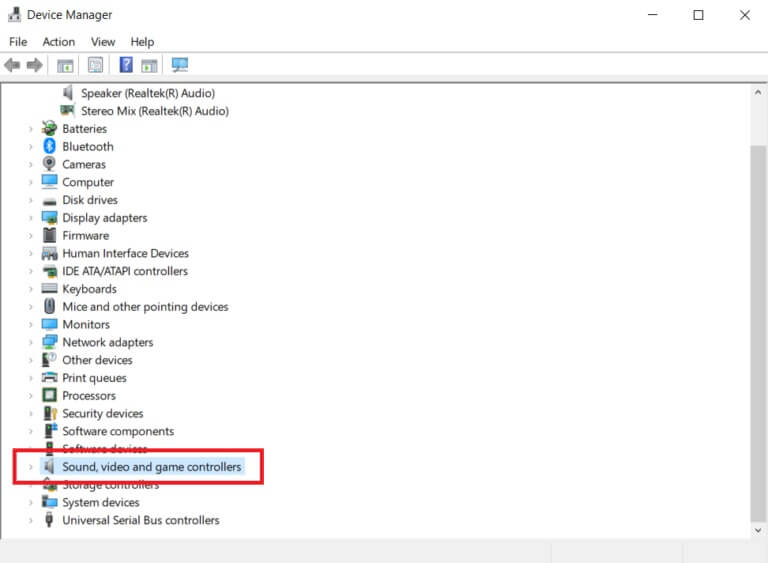
3. Щелкните правой кнопкой мыши по Аудиодрайвер (например, Realtek High Definition Audio) И выберите Характеристики.
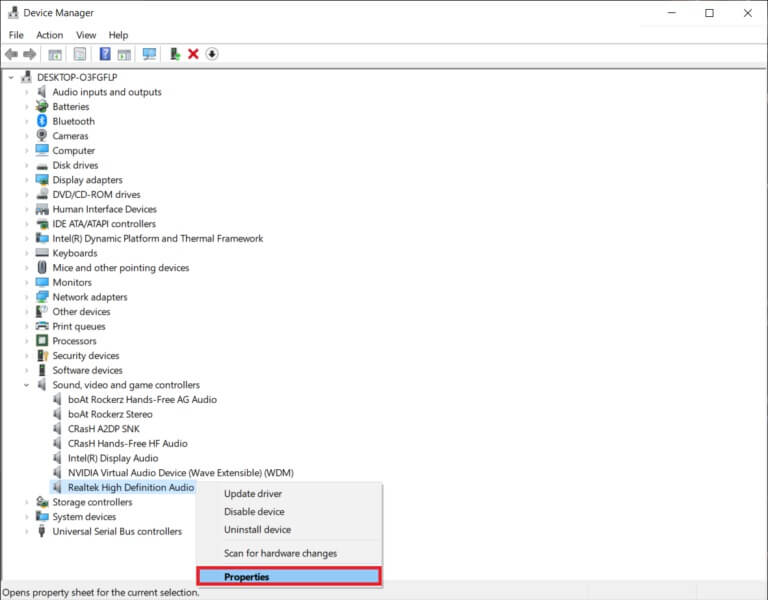
4. Перейдите на вкладку Операционная система И нажмите Обновление драйвера
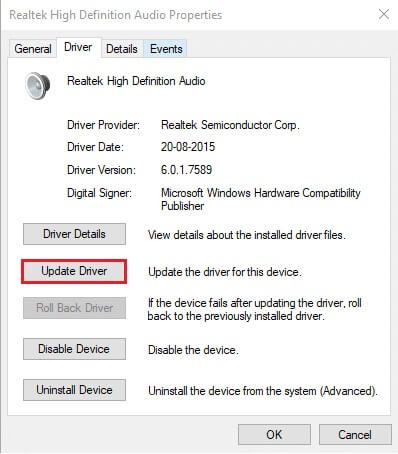
5 а. Выберите Автоматический поиск драйверов. буду Windows автоматически Найдите и установите необходимые драйверы для вашего компьютера. Нажмите закрытие После завершения процесса и перезапустить Компьютер после завершения работы.
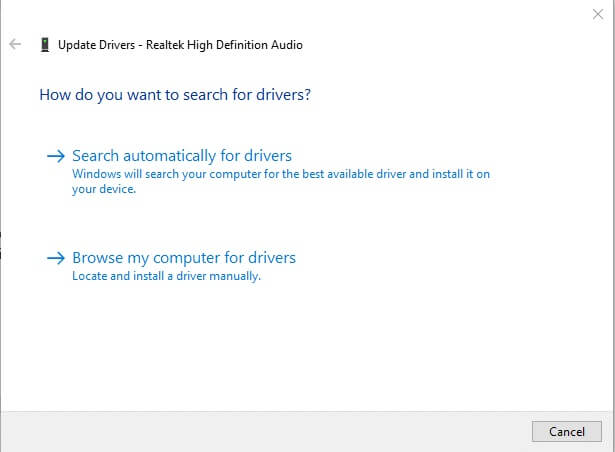
5б. В противном случае появится сообщение о том, что наиболее подходящие драйверы для вашего устройства уже установлены. В этом случае нажмите поиск Об обновленных драйверах В Центре обновления Windows, который будет перемещен в Настройки Он будет искать драйверы в следующем обновлении Windows.
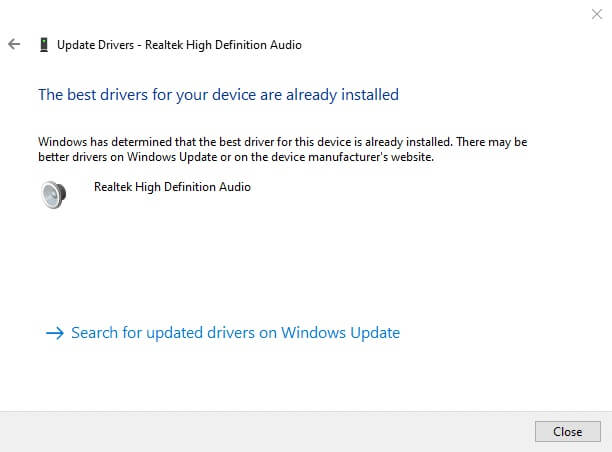
Вариант 2: Откат обновлений драйверов
Если ваша система работала нормально и начала давать сбои после обновления, откат драйверов может помочь. Откат драйвера удалит текущий драйвер, установленный в системе, и заменит его предыдущей версией. Этот процесс должен устранить все ошибки драйверов и, возможно, исправить проблему с неработающей аудиосистемой Zoom в Windows 10.
1. Перейти к Диспетчер устройств > Звуковые, видео и игровые устройства > Свойства аудиодрайвера Как показано в предыдущем варианте.
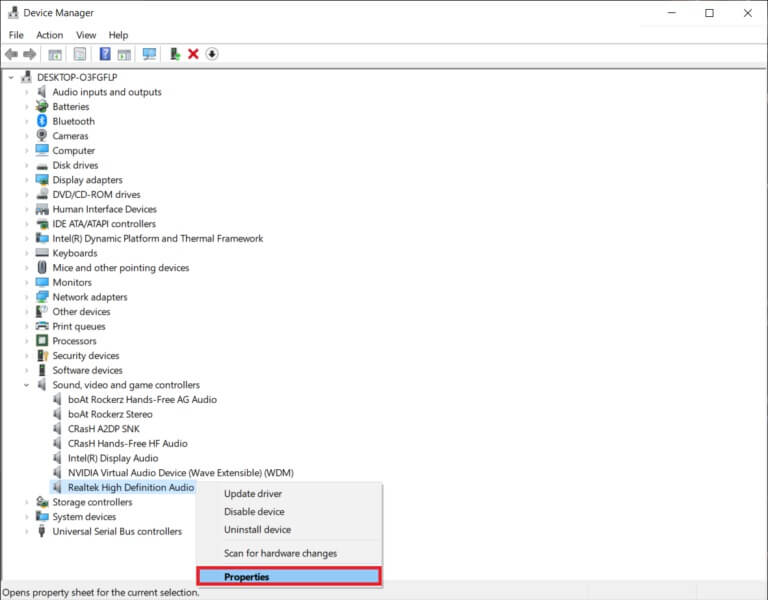
2. Перейдите на вкладку Водитель и нажмите кнопку. Откатить.
ملاحظة: Если кнопка неактивна или недоступна, это означает, что у вас не установлены обновления для соответствующего драйвера.
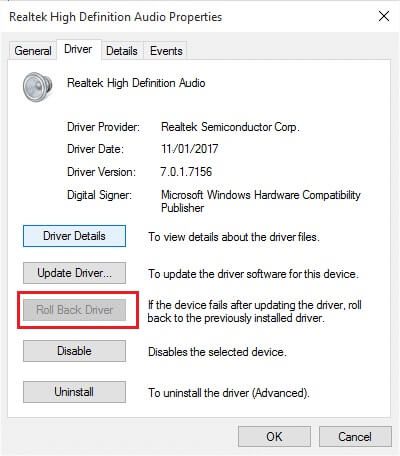
3. В опровержении Пакет драйверов Укажите причину отмены. Нажмите «Да», чтобы восстановить обновления драйверов.
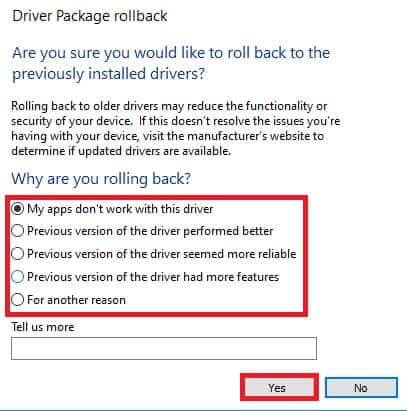
4. Рестарт Компьютер с Windows 10 автоматически устанавливает соответствующие драйверы после загрузки системы.
Метод 10: переустановить Zoom
Если ни один из этих методов не помог, попробуйте переустановить программу, если это возможно. Все настройки и конфигурации будут обновлены при переустановке Zoom, поэтому вероятность найти решение проблемы возрастает.
1. Нажмите Клавиша Windows , И введите пульт управления И нажмите открыть.
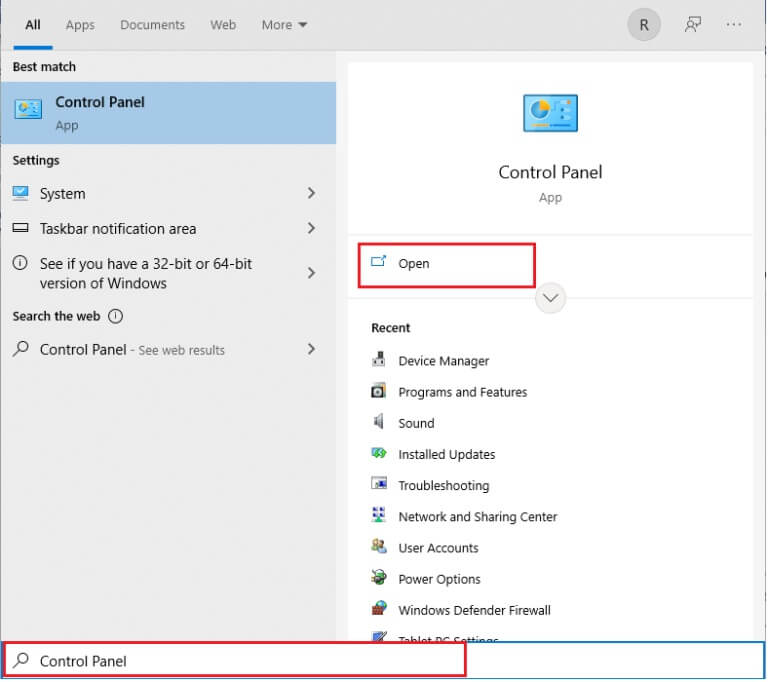
2. Теперь выберите опцию программы и характеристики Как показано.
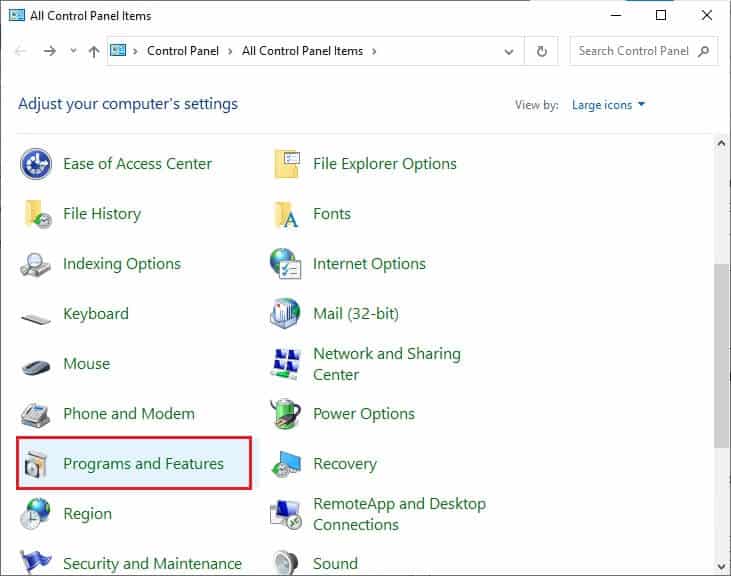
3. Теперь в меню нажмите на Zoom и выберите вариант удалить.
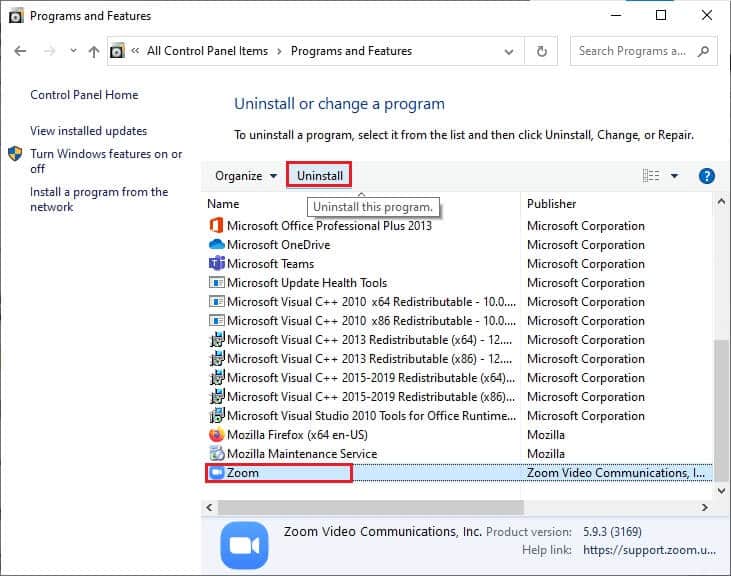
4. Подтвердите удаление во всплывающем окне. После этого Рестарт Компьютер после завершения удаления.
5. Скачать Zoom Из Официальный сайт.
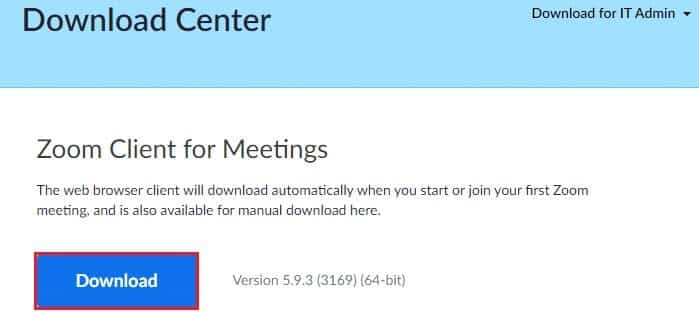
6. Теперь перейдите в «Мои загрузки» и запустите Файл ZoomInstaller.
7. Следуйте инструкциям на экране для завершения установки на ваш компьютер.
Мы надеемся, что это руководство будет вам полезно, и вы сможете Исправление проблемы с неработоспособностью звука Zoom в Windows 10Сообщите нам, какой метод вам подходит лучше всего. Если у вас есть вопросы или предложения по этой статье, оставьте их в комментариях.